India
- Illustrator Handboek
- Kennismaken met Illustrator
- Inleiding tot Illustrator
- Werkruimte
- Basisbeginselen van de werkruimte
- Documenten maken
- Sneller leren met het deelvenster Ontdekken van Illustrator
- Workflows versnellen met de contextuele taakbalk
- Werkbalk
- Standaardsneltoetsen
- Sneltoetsen aanpassen
- Inleiding in tekengebieden
- Tekengebieden beheren
- De werkruimte aanpassen
- Deelvenster Eigenschappen
- Voorkeuren instellen
- Werkruimte voor aanraken
- Ondersteuning voor Microsoft Surface Dial in Illustrator
- Bewerkingen ongedaan maken en ontwerpgeschiedenis beheren
- Weergave draaien
- Linialen, rasters en hulplijnen
- Toegankelijkheid in Illustrator
- Illustraties weergeven
- De Touch Bar gebruiken met Illustrator
- Bestanden en sjablonen
- Gereedschappen in Illustrator
- Overzicht van gereedschappen
- Selectiegereedschappen
- Navigatiegereedschappen
- Schildergereedschappen
- Tekstgereedschappen
- Tekengereedschappen
- Bewerkingsgereedschappen
- Generatieve AI (niet beschikbaar op het vasteland van China)
- Veelgestelde vragen over generatieve AI in Illustrator
- Scènes, onderwerpen en pictogrammen genereren met behulp van opdrachten
- Vectorpatronen genereren met tekstopdrachten
- Vullingen voor vectorvormen genereren met tekstopdrachten
- Afbeeldingen genereren om illustraties uit te breiden en het afloopgebied te vullen
- De kleuren in uw illustraties aanpassen met opdrachten
- Snelle actie
- Illustrator op de iPad
- Inleiding in Illustrator op de iPad
- Werkruimte
- Documenten
- Objecten selecteren en rangschikken
- Tekenen
- Tekst
- Werken met afbeeldingen
- Kleur
- Clouddocumenten
- Basisbeginselen
- Problemen oplossen
- Inhoud toevoegen en bewerken
- Tekenen
- Basisbeginselen van tekenen
- Paden bewerken
- Pixel-perfecte illustraties tekenen
- Tekenen met de pen, het potlood of het gereedschap Kromming
- Eenvoudige lijnen en vormen tekenen
- Rechthoekige rasters en poolrasters tekenen
- Flakkeringen tekenen en bewerken
- Afbeeldingen overtrekken
- Een pad vereenvoudigen
- Symboolgereedschappen en symboolsets
- Padsegmenten aanpassen
- Een bloem ontwerpen in 5 eenvoudige stappen
- Een perspectiefraster maken en bewerken
- Objecten op een perspectiefraster tekenen en wijzigen
- Objecten gebruiken als symbolen voor herhaald gebruik
- Paden met pixeluitlijning tekenen voor webworkflows
- Metingen
- 3D-objecten en materialen
- Kleur
- Schilderen
- Objecten selecteren en rangschikken
- Objecten selecteren
- Lagen
- Objecten uitbreiden, groeperen en degroeperen
- Objecten verplaatsen, uitlijnen en verdelen
- Objecten op een pad uitlijnen, rangschikken en verplaatsen
- Objecten magnetisch uitlijnen met glyphs
- Objecten uitlijnen met Japanse glyphs
- Objecten stapelen
- Objecten vergrendelen, verbergen en verwijderen
- Objecten kopiëren en dupliceren
- Objecten roteren en spiegelen
- Objecten verstrengelen
- Realistische mock-ups maken
- Objecten omvormen
- Afbeeldingen uitsnijden
- Objecten transformeren
- Objecten combineren
- Objecten knippen, splitsen en verkleinen
- Marionet verdraaien
- Objecten schalen, schuintrekken en vervormen
- Objecten laten overvloeien
- Omvormen met omhulsels
- Objecten omvormen met effecten
- Nieuwe vormen maken met de gereedschappen Shaper en Vormen maken
- Werken met actieve hoeken
- Verbeterde workflows voor omvormen met ondersteuning voor aanraking
- Uitknipmaskers bewerken
- Actieve vormen
- Vormen maken met het gereedschap Vormen maken
- Algemene bewerking
- Tekst
- Tekst toevoegen en werken met tekstobjecten
- Basisopmaak toevoegen aan tekst
- Veelgestelde vragen over lettertypen in Illustrator
- Lettertypen en typografie
- Tekst op een pad maken
- Genummerde lijsten en lijsten met opsommingstekens maken
- Tekstgebied beheren
- Geavanceerde opmaak toevoegen aan tekst
- Alinea's opmaken
- Teken- en alineastijlen
- Speciale tekens
- Tabs
- Tekst schalen en roteren
- Regelafstand en tekenafstand
- Woordafbreking en regeleinden
- Spelling- en taalwoordenboeken
- Aziatische tekens opmaken
- Arabische en Hebreeuwse tekst
- Composers voor Aziatische schriften
- Reflow-viewer
- Ontbrekende lettertypen voorvertonen, toevoegen of vervangen
- Tekst importeren en exporteren
- Lettertypen in afbeeldingen en omtrektekst identificeren
- Creatieve typografische ontwerpen
- Tekstontwerpen maken met overvloeiobjecten
- Een tekstposter maken met Afbeeldingen overtrekken
- Speciale effecten maken
- Webafbeeldingen
- Tekenen
- Importeren, exporteren en opslaan
- Importeren
- Creative Cloud Libraries in Illustrator
- Opslaan en exporteren
- Afdrukken
- Voorbereiden op afdrukken
- Afdrukken
- Taken automatiseren
- Problemen oplossen
- Opgeloste problemen
- Bekende problemen
- Crashproblemen
- Bestanden herstellen na een crash
- Beschadigde documenten herstellen
- Veilige modus
- Problemen met bestanden
- Ondersteunde bestandsindelingen
- Problemen met GPU-stuurprogramma's
- Problemen met GPU-prestaties
- Problemen met Wacom-apparaten
- Problemen met DLL-bestanden
- Geheugenproblemen
- Problemen met voorkeurenbestanden
- Lettertypeproblemen
- Printerproblemen
- Mediaproblemen
- Problemen met ontbrekende plug-ins
- Foutrapport delen met Adobe
- Kan geen effecten toepassen in Illustrator
- De prestaties van Illustrator verbeteren
- Opgeloste problemen
Illustrator ondersteunt Indische, Midden-Oosterse en Zuidoost-Aziatische talen. U kunt documenten met tekst in deze talen maken. Met de nieuwe composer voor talen uit het Midden-Oosten en Zuid-Azië krijgen woorden uit veel niet-westerse scripts de juiste vorm.
Tekstfuncties in diverse Adobe-toepassingen worden niet automatisch aan elkaar gekoppeld, omdat de toepassingen mogelijk berusten op verschillende tekstengines. Bovendien kunnen de teksteigenschappen variëren naar gelang het primaire gebruik van de toepassing (beeldbewerking, pagina-indeling, illustraties, etc.). In hoeverre opmaak, stijl en bewerkbaarheid behouden blijven bij overdracht naar andere toepassingen, kan ook verschillen naar gelang de tekstbehandeling.
De Zuidoost-Aziatische (SEA) talen of scripts worden momenteel niet ondersteund in alle Adobe-producten. Als u tekst in een Zuidoost-Aziatische taal verplaatst van een Adobe-toepassing die deze scripts ondersteunt naar een toepassing die ze niet ondersteunt, kunnen delen van de tekst of opmaak verloren gaan. Houd in dat geval rekening met het volgende:
- Afbeeldingsbestanden mogen mogelijk geen lagen bevatten voordat ze van Photoshop worden verplaatst naar andere toepassingen.
- Tekstbestanden van Adobe Illustrator moeten mogelijk worden omgezet naar contourtekst voordat ze worden gebruikt in andere toepassingen.
- Het omzetten van tekst kan ervoor zorgen dat de tekst minder goed te bewerken is als deze wordt verplaatst naar een andere toepassing.
Ondersteunde Aziatische talen
De composer voor talen uit het Midden-Oosten en Zuidoost-Azië ondersteunt de talen van de volgende gebieden:
|
|
Midden-Oosten |
Zuidoost-Azië |
|---|---|---|
|
|
|
|
Installeer de relevante taal- en lettertypepakketten (Windows)
Om deze talen goed te kunnen gebruiken in Windows, dient u de taal- en lettertypepakketten voor de gewenste taal te installeren.
Zie Taalpakketten in de Help van Microsoft voor meer informatie.
Documenten maken met Aziatische talen
Een nieuw document maken met een van de ondersteunde talen:
- Kies Bewerken > Voorkeuren > Tekst.
- Selecteer Opties Zuidoost-Aziatische talen of Opties Indische talen tonen.
- Een document openen.
- Maak een tekstlaag met behulp van de tool Tekst.
- Stel in het deelvenster Teken een van de nieuwe talen in: Thai, Birmaans, Lao, Singalees of Khmer.
- Stel een geschikt lettertype in voor de gekozen taal. Als u bijvoorbeeld Thai hebt gekozen, stelt u een Thais lettertype in, zoals Adobe Thai of Noto Sans Thai.
- Kopieer en plak de tekst die is geschreven in de gekozen taal. Als u een taalspecifiek toetsenbord hebt, typt u gewoon wat tekst.


Selecteer een composer
Als u opties voor Oost-Aziatische en Indische talen activeert, verschijnen er twee extra composers in het vervolgmenu van het deelvenster Alinea (beschikbaar in het regelpaneel of via Ctrl + T):
- Single-line Composer Midden-Oosten en Zuid-Azië
- Every-line Composer Midden-Oosten en Zuid-Azië
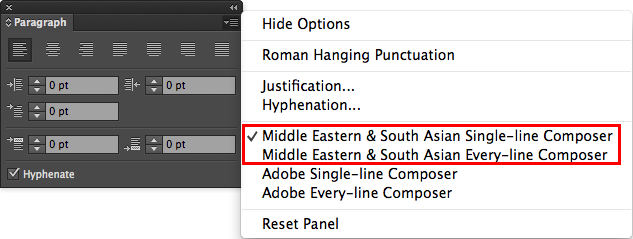
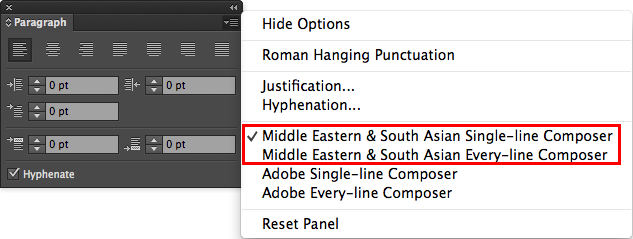
In Voorkeuren > Tekst kunt u slechts een van de opties voor Indische en Oost-Aziatische talen per keer selecteren. U kunt beide opties uitschakelen of een van beide opties selecteren.
Selecteer een taal
U kunt een relevante taaloptie selecteren in de vervolgkeuzelijst Taal in het gedeelte Teken van het deelvenster Eigenschappen, zoals hieronder wordt getoond. Met deze optie worden woordafbreking en spelling gecontroleerd.

